ADB significa Android Debug Bridgee é um utilitário que você pode instalar no seu computador com executar ações no seu dispositivo Android. Se você já pesquisou alguma opção de personalização para o seu dispositivo Android, provavelmente já ouviu falar desse utilitário, pois ele também é usado para personalizar dispositivos Android.
Na maioria dos casos, o ADB é usado por um dispositivo USB conexão para enviar e executar comandos do seu computador para o seu dispositivo Android. No entanto, funciona também em uma conexão sem fio. É realmente estranho que muitas pessoas não falem sobre esse recurso útil do utilitário.

Ao usar o ADB sem fio com seu dispositivo Android, você não precisa de nenhuma confusão de cabos e pode executar várias ações, incluindo capturas de tela, instalação de aplicativos, remoção de aplicativos etc. , diretamente do seu computador sem fio.
Use o ADB sem fio para dispositivos Android não-rooteados
Se você não tiver feito root no seu dispositivo Android ou não Para saber o que é, é preciso seguir uma etapa extra antes de poder usar o ADB sem fio.
Você precisa primeiro conectar o dispositivo ao computador usando um cabo USB e depois inicie o servidor ADB. Isso ocorre porque o modo ADB sem fio geralmente não inicia o servidor necessário para conectar o computador ao dispositivo.
Iniciando a configuração do ADB por uma conexão USB
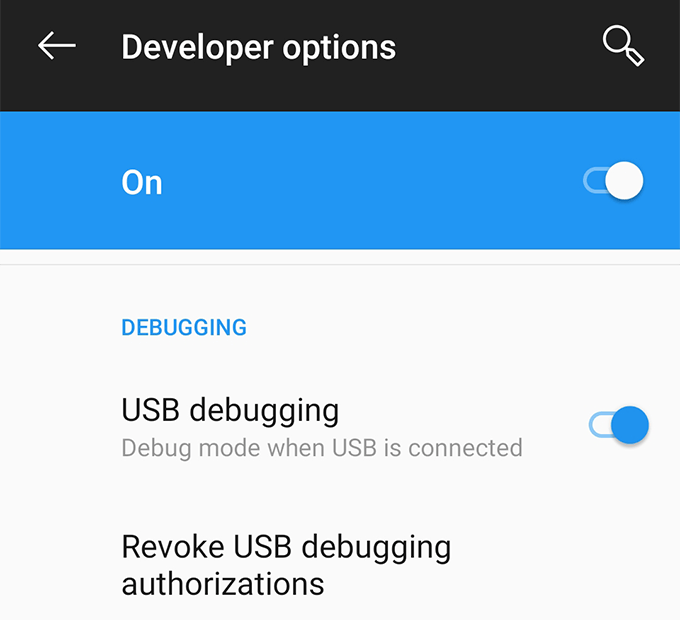
adb devices(Windows)
./adb devices(Mac)
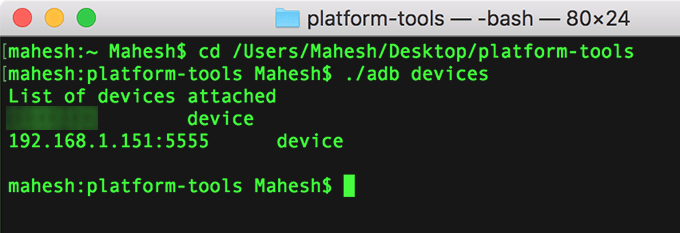
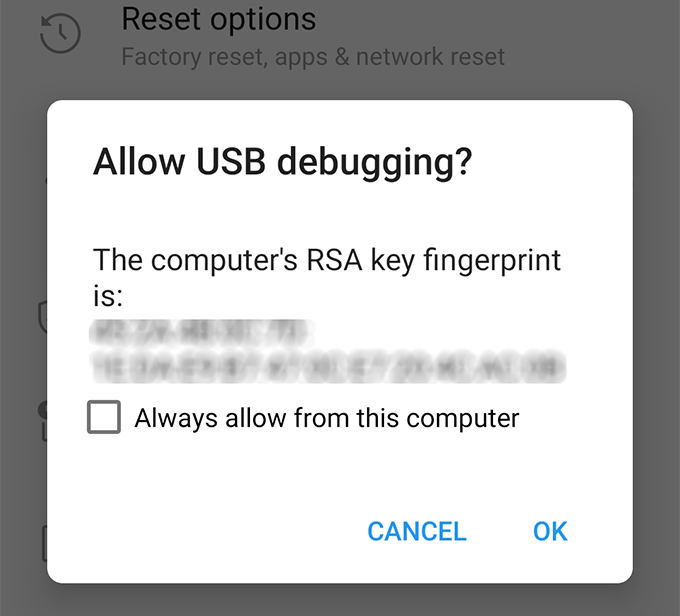
adb tcpip 5555(Windows)
./adb tcpip 5555(Mac)

Você configurou com êxito o serviço ADB na porta número 5555.
Descobrindo o endereço IP do dispositivo Android
Agora que o O servidor ADB está em funcionamento, você está pronto para se conectar ao seu dispositivo a partir do seu computador. No entanto, para poder fazer isso, você precisará primeiro descubra o endereço IP do seu dispositivo.
Além disso, verifique se o dispositivo está conectado à mesma rede sem fio que o seu computador.
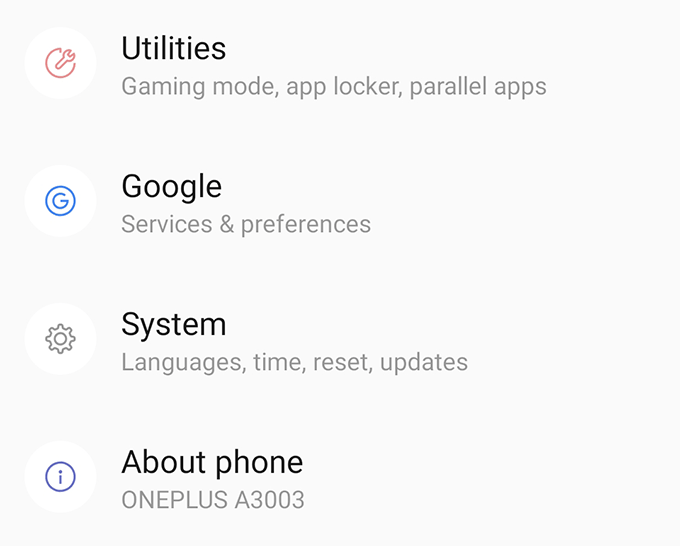
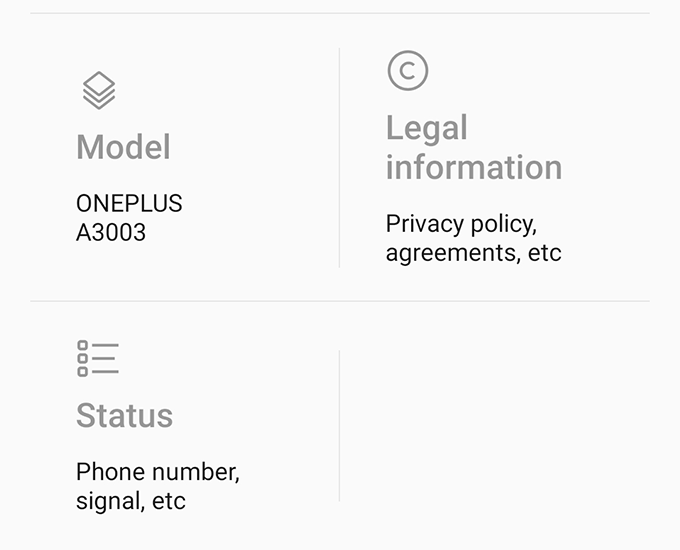
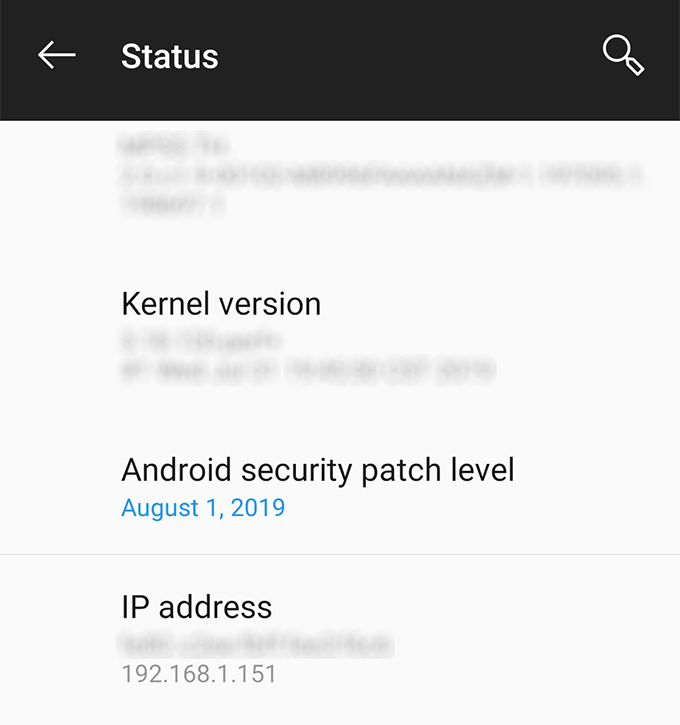
Agora você sabe a localização do seu dispositivo na sua rede e é hora de estabelecer uma conexão entre duas de suas máquinas.
Conecte-se sem fio Para um dispositivo Android usando ADB
Agora você enviará uma solicitação do seu computador para o seu dispositivo pedindo para fazer uma conexão. Como o seu computador já é uma das máquinas autorizadas para depuração USB, você não receberá um prompt ou qualquer coisa assim solicitando sua permissão.
adb connect IP

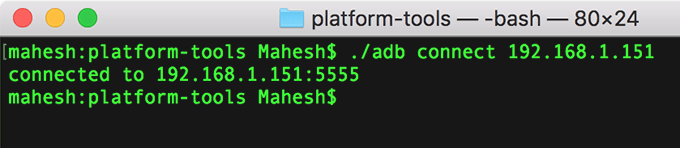
Agora que você está conectado ao seu dispositivo Android usando o ADB, pode emitir qualquer um dos comandos do ADB que você conhece e que serão executados no seu telefone Android.
Use o ADB sem fio para dispositivos Android com raiz
Se você obteve acesso root no seu dispositivo, a conexão com o dispositivo no seu computador não exigirá a inicialização do servidor processo. Isso significa que você não precisará primeiro conectar o dispositivo usando um cabo USB.
Você precisará do endereço IP do seu dispositivo.
su
setprop service.adb .tcp.port 5555
parar adbd
iniciar adbd
adb connect IP
Agora você pode executar qualquer um dos comandos que deseja no seu dispositivo . Além disso, como seu dispositivo está enraizado, você pode executar comandos que exigem permissões de superusuário.
Quais comandos do ADB para experimentar primeiro
Se você nunca executar qualquer comando no ADB antes, existem alguns comandos úteis que você pode executar pela primeira vez e executar as tarefas em seu dispositivo.
Quando terminar, execute o comando adbconnectpara desconectar do seu dispositivo Android.